4 Cara Terbaik Untuk Menghapus Aplikasi di iPhone
Diterbitkan: 2022-07-30Apakah iPhone Anda dimuat dengan banyak aplikasi dan menempati penyimpanan? Berencana untuk menghapus aplikasi di iPhone untuk mengosongkan ruang dan meningkatkan kinerja iPhone Anda? Tapi tidak tahu caranya? Maka artikel ini adalah tempat yang tepat untuk Anda.
Dalam artikel ini, Kami telah menyertakan semua metode yang mungkin dan terbaik untuk menghapus aplikasi di iPhone dengan mudah. Biasanya, kami menggunakan metode biasa untuk menghapus aplikasi di iPhone. Tapi di sini, di artikel ini, Anda akan menemukan beberapa metode menarik lainnya untuk menghapus aplikasi di iPhone. Jadi, baca artikel ini sampai akhir dan dapatkan informasi lengkap untuk menghapus aplikasi di iPhone.
- BACA LEBIH BANYAK – 8 Cara Terbaik untuk Menghapus Semua Foto Dari iPhone
- 8 Cara Terbaik untuk Mentransfer Foto Dari iPhone Ke iPhone
Daftar isi
Alasan Untuk Menghapus Aplikasi di iPhone
Mungkin ada banyak alasan untuk menghapus aplikasi di iPhone dan beberapa di antaranya tercantum di bawah ini.
- Lebih sedikit penggunaan Aplikasi
- Aplikasi / Aplikasi yang rusak tidak berfungsi dengan baik
- Upgrade ke Aplikasi terbaik dari yang sebelumnya
- Mengatur Ulang Pabrik iPhone
- Setelah menyelesaikan pekerjaan dengan Aplikasi
- Kosongkan penyimpanan iPhone
Cara Menghapus Aplikasi di iPhone
Video tutorial
Kami Menyediakan artikel ini dalam bentuk Video Tutorial untuk kenyamanan pembaca kami. Jika Anda tertarik untuk membaca, lewati videonya untuk saat ini dan tonton setelah selesai membaca artikel ini.
1. Hapus Langsung
Ini adalah metode umum yang digunakan oleh sebagian besar pengguna untuk menghapus aplikasi di iPhone. Jadi, kami memasukkan metode ini sebagai metode pertama.
- Pindah ke aplikasi yang terletak di iPhone.
- Tekan lama pada aplikasi yang ingin Anda hapus. Kemudian itu menunjukkan daftar opsi dalam tampilan 3D. pada daftar itu, Anda akan menemukan opsi "Hapus Aplikasi" . Ketuk di atasnya.
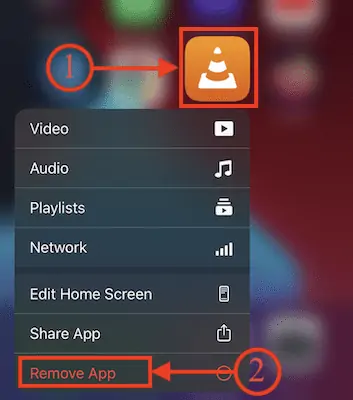
- Kemudian pemberitahuan akan muncul seperti yang ditampilkan pada tangkapan layar di bawah ini. Pilih opsi "Hapus Aplikasi" dengan mengetuknya.
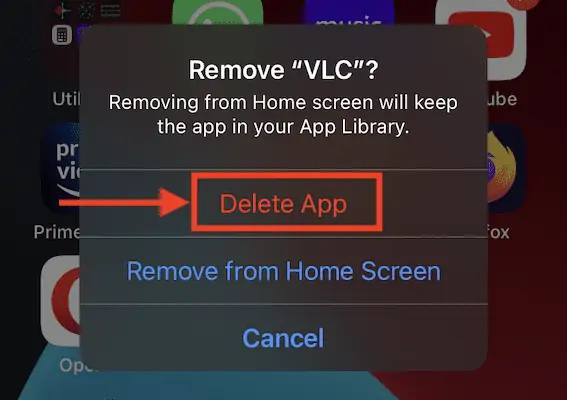
- Pemberitahuan konfirmasi akan muncul. Pilih opsi "Hapus" dengan mengetuknya dan aplikasi akan dihapus.
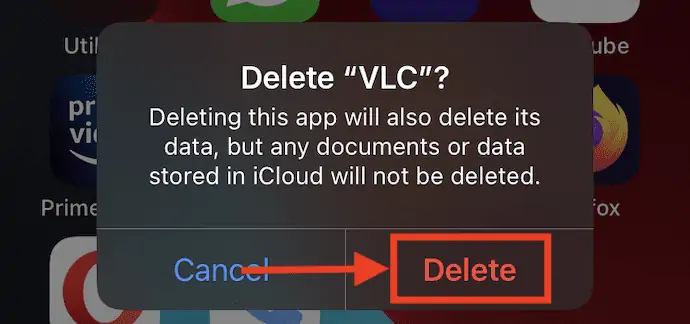
2. Hapus Dari Halaman Kustomisasi
Halaman kustomisasi tidak lain adalah halaman modifikasi rumah dan organisasi aplikasi. Anda harus menekan lama pada ruang kosong di beranda.
- Tekan lama pada ruang kosong beranda dan kemudian semua aplikasi mulai bergoyang dengan ikon minus di bagian atas aplikasi. Ketuk "ikon Minus" itu.
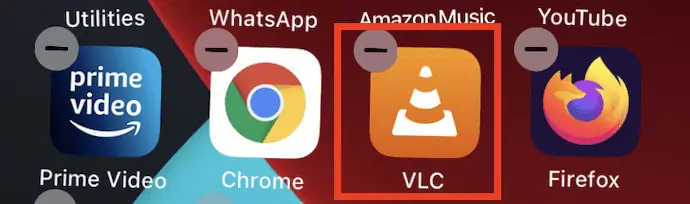
- Kemudian akan muncul halaman notifikasi. Pilih opsi "Hapus Aplikasi" dari daftar opsi.
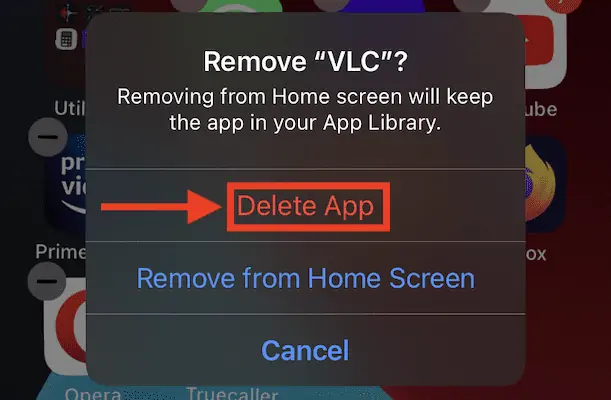
- Pemberitahuan Konfirmasi akan muncul dan di sana ketuk opsi "Hapus" untuk mengonfirmasi penghapusan aplikasi.
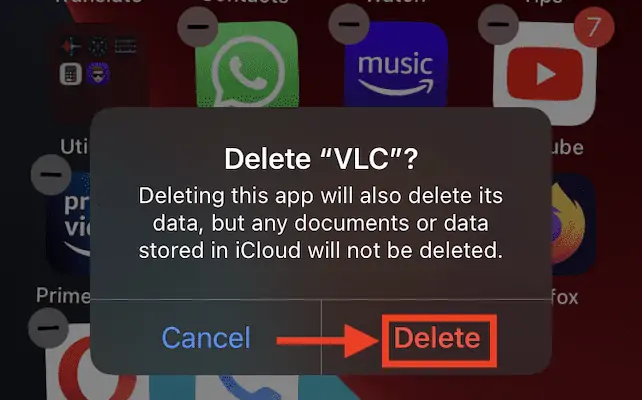
- BACA LEBIH LANJUT – 6 Cara Terbaik Untuk Mentransfer Foto iPhone Ke PC (Windows)
- 4 Cara Menakjubkan Untuk Reset Pabrik iPhone Tanpa Kata Sandi
3. iMazing
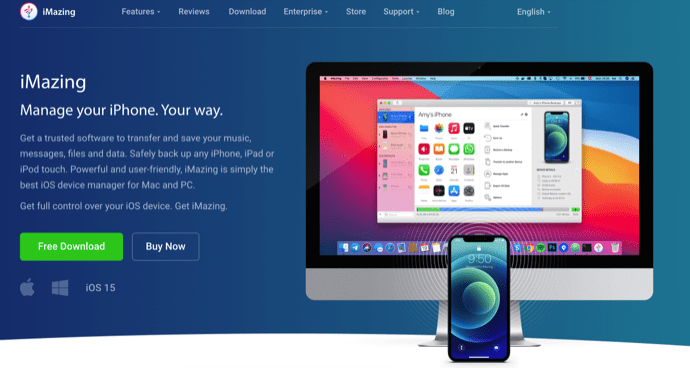
iMazing adalah aplikasi manajer iOS premium yang memungkinkan pengguna untuk mengelola semua operasi iPhone dengan cara yang terorganisir. Dengan menggunakan aplikasi ini, Anda dapat dengan mudah mentransfer foto, musik, dan data lainnya dari iPhone ke komputer dan sebaliknya. Anda juga dapat menghapus aplikasi dari iPhone Anda menggunakan manajer iOS iMazing. Ikuti langkah-langkah untuk menghapus aplikasi di iPhone.
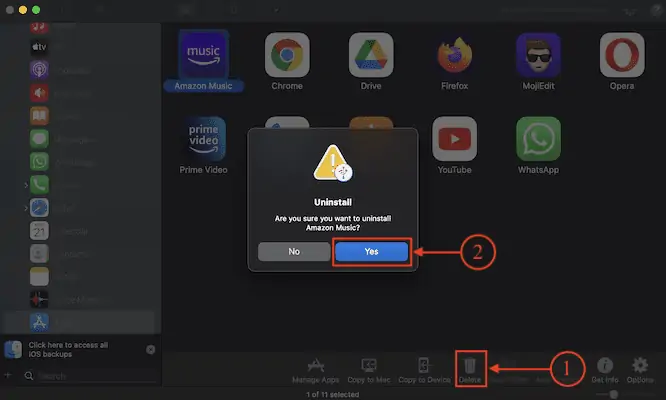
Di Bagian ini, saya akan menunjukkan kepada Anda prosedur langkah demi langkah yang terlibat dalam menghapus Aplikasi di iPhone menggunakan iMazing iOS Manager.

Total Waktu: 5 menit
LANGKAH-1: Unduh Aplikasi iMazing
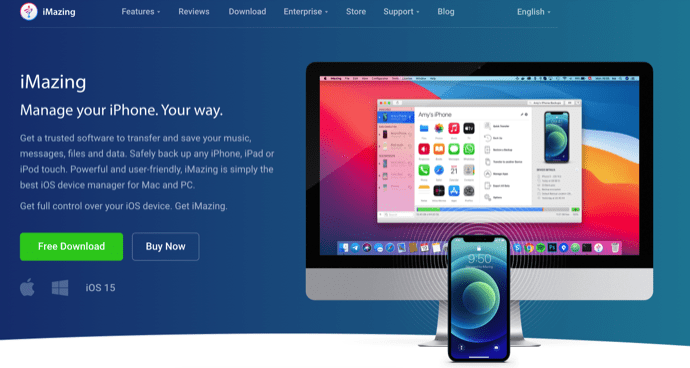
Kunjungi situs Resmi iMazing dan Unduh versi terbaru aplikasi iMazing sesuai dengan sistem operasi sistem Anda. iMazing tersedia untuk Windows dan macOS .
LANGKAH-2: Instal dan Hubungkan iPhone
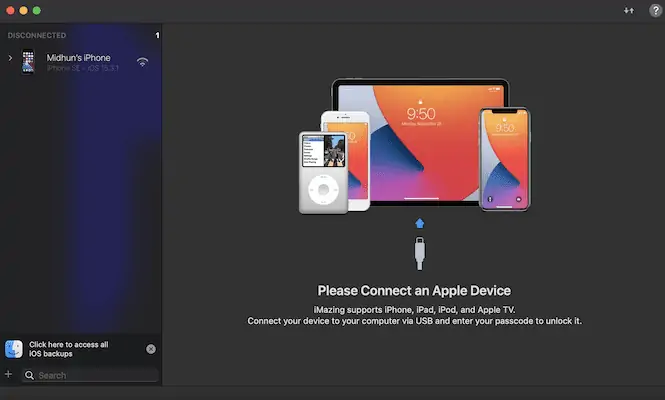
Setelah proses pengunduhan selesai, instal dan luncurkan aplikasi iMazing. Kemudian aplikasi meminta Anda untuk menghubungkan iPhone ke komputer.
LANGKAH-3: antarmuka iMazing
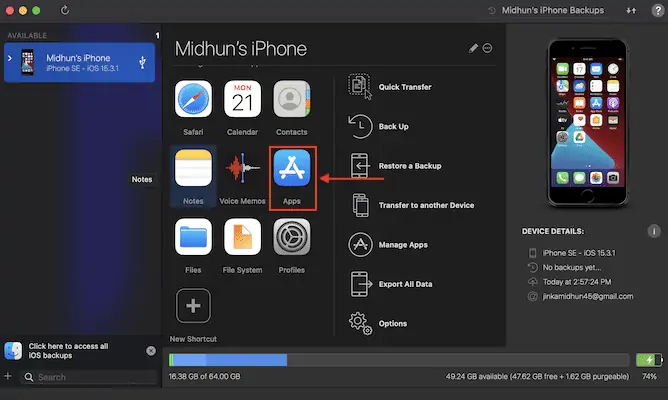
Aplikasi iMazing mulai memindai iPhone Anda segera setelah Anda menghubungkan iPhone ke komputer. Kemudian, ini menunjukkan semua opsi yang tersedia untuk iPhone pada antarmuka aplikasi seperti yang ditampilkan di tangkapan layar. Klik opsi "Manajemen Aplikasi" dari daftar opsinya.
LANGKAH-4: Pilih Aplikasi untuk Dicopot
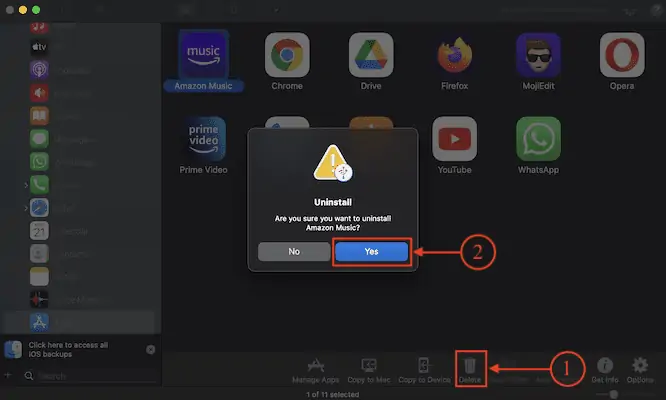
Kemudian itu menunjukkan semua aplikasi yang diinstal yang dapat dihapus dari iPhone. Pilih aplikasi dengan mengkliknya (Tahan Kontrol untuk memilih beberapa aplikasi) . Kemudian, Klik opsi "Hapus" yang tersedia di menu bawah. Kemudian akan muncul jendela konfirmasi. Klik "Ya" untuk mengonfirmasi penghapusan aplikasi dari iPhone Anda.
Memasok:
- iPhone,
- Sistem Windows atau macOS,
- Aplikasi iMazing
Peralatan:
- Manajer Perangkat iOS
4. Reset Pabrik iPhone
Ini adalah salah satu metode untuk menghapus aplikasi di iPhone tetapi sangat jarang digunakan. Dengan menggunakan metode ini, Anda akan kehilangan semua data Anda seperti foto, musik, video, dan aplikasi dari iPhone Anda. Jadi, gunakan metode ini hanya jika Anda siap menggunakan semua data.
- Pindah ke pengaturan dengan mengetuk "ikon pengaturan" . Gulir ke bawah untuk menemukan bagian "Umum" dan ketuk di atasnya.
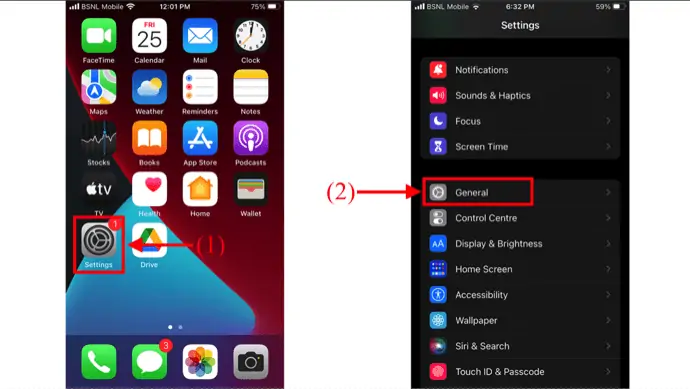
- Gulir ke bawah ke bagian bawah halaman itu. Di sana Anda akan menemukan opsi "Transfer atau Reset iPhone" , ketuk di atasnya. Kemudian muncul dua opsi, seperti “Reset” dan “Erase All Content and Settings” . Pilih opsi "Hapus Semua Konten dan Pengaturan" dengan mengetuknya.
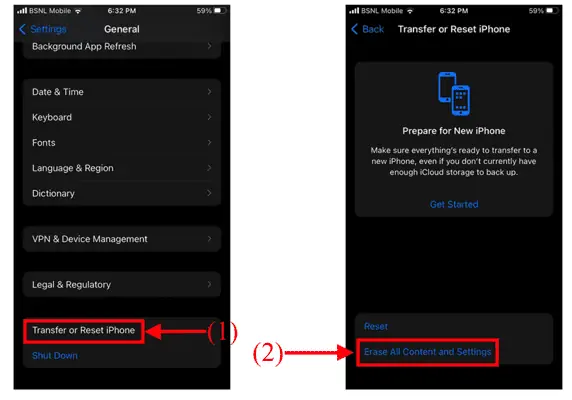
- Kemudian itu menunjukkan halaman peringatan dan di sana Anda akan menemukan opsi "Lanjutkan" . Ketuk untuk menghapus aplikasi di iPhone termasuk semua data yang tersisa.
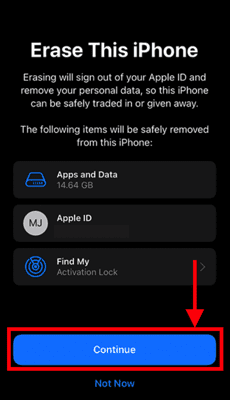
Kesimpulan
Mengikuti metode yang dibahas dalam artikel ini akan membantu menghapus aplikasi di iPhone dan mulai sekarang Anda dapat menghapus aplikasi di iPhone dengan berbagai metode seperti yang dijelaskan dalam artikel ini. Satu-satunya hal yang harus Anda ingat adalah bahwa menggunakan metode keempat akan membuat Anda kehilangan semua data dari iPhone.
Saya harap tutorial ini membantu Anda mengetahui tentang Cara Menghapus Aplikasi di iPhone – 4 Metode Terbaik . Jika Anda ingin mengatakan sesuatu, beri tahu kami melalui bagian komentar. Jika Anda menyukai artikel ini, silakan bagikan dan ikuti WhatVwant di Facebook, Twitter, dan YouTube untuk kiat teknis lainnya.
- BACA LEBIH LANJUT – Aplikasi mata-mata terbaik untuk iPhone
- 12 Aplikasi iPhone yang Wajib Kamu Coba
Cara Menghapus Aplikasi di iPhone – FAQ
Di mana Perpustakaan Aplikasi di iPhone?
Buka layar Beranda, lalu geser ke kiri melewati semua Halaman Layar Beranda Anda untuk membuka Perpustakaan Aplikasi.
Bisakah saya menghapus beberapa Aplikasi di iPhone sekaligus?
Tidak, Anda tidak dapat menghapus beberapa aplikasi sekaligus kecuali Anda menggunakan aplikasi Manajer iOS seperti iMazing.
Apakah iMazing bekerja secara nirkabel?
Tidak, Anda perlu menghubungkan iPhone Anda ke komputer dan harus menggunakan aplikasi iMazing.
Bagaimana cara menghapus aplikasi di Layar Beranda saya?
Tekan lama pada layar beranda dan ketuk ikon minus yang tersedia di bagian atas aplikasi. Ketuk dan pilih opsi "Hapus Dari Layar Beranda" .
